★☆任何方式的超频都有可能引发设备烧毁风险,望大家小心谨慎,建议在打游戏前开启超频,打完后就关闭~
目录
本文3100余字,30余图。共分为6节,阅读需要8分钟。没有耐心看完的可以在页面上点击目录菜单,然后选择感兴趣的章节标题进行跳转阅读。

超频,首先引用于wiki的介绍~▽▼
超频(英语:overclocking)是把一个电子配件的时脉速度提升至高于厂方所定的速度运作,从而提升性能的方法,但此举有可能导致该配件稳定性下降。
从DIY市场发展以来,超频一直是极致玩家津津乐道的事。合理的超频方式,能让玩家们以更低的价格获得更高的性价比,让硬件发挥出更强大的性能!从超频历史发展以来,铅笔超频、水冷、液氮,各种各样的DIY方法层出不穷,更彰显了玩家们用于探索,敢于尝鲜的精神

图来源于网络,侵删
不仅玩家们热衷于超频,厂商们也乐于见到这事情发生,不仅促进消费,而且自家生产的产品能超频到比友商更高的性能,更是说明了自家的硬实力。甚至于厂商们也举办各式各样的超频大赛,拿出丰厚的奖金,鼓励玩家进行超频▽▼
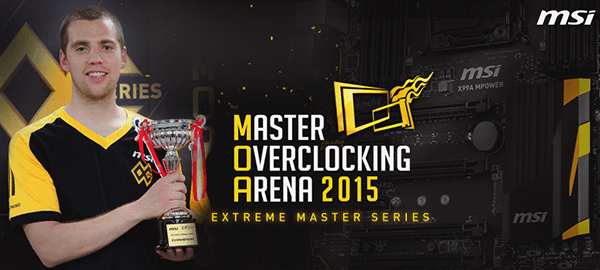
MSI 全球极限超频大赛
栏目上期讲到如何给24P、30P片源进行插值补帧,播放出更为流畅的视频,这期笔者带来的不是传统的CPU超频、显卡超频或者内存超频,而是更为贴近玩家感受的显示器超频,让显示器发挥120%以上的功力。
https://best.pconline.com.cn/yuanchuang/2288913.html
▲△本栏目上期文章奉上
超频教程
首先展示下这次笔者要用来超频的显示器,是三星27寸的量子点2K曲面屏,显示频率支持60Hz和75Hz,商品图片如下▽▼

官方驱动
第一次超频,笔者强烈推荐使用显卡的官方驱动进行实验。笔者二奶机用的是AMD Rx Vega 56,驱动版本为Adrenalin 2019 edition 19.2.1。


▲△Radeon Adrenalin 2019 edition 19.2.1版本驱动
首先进入官方驱动设置的首页,点击显示器标签▽▼

在二级页面中,点自定义分辨率的创建按钮▽▼
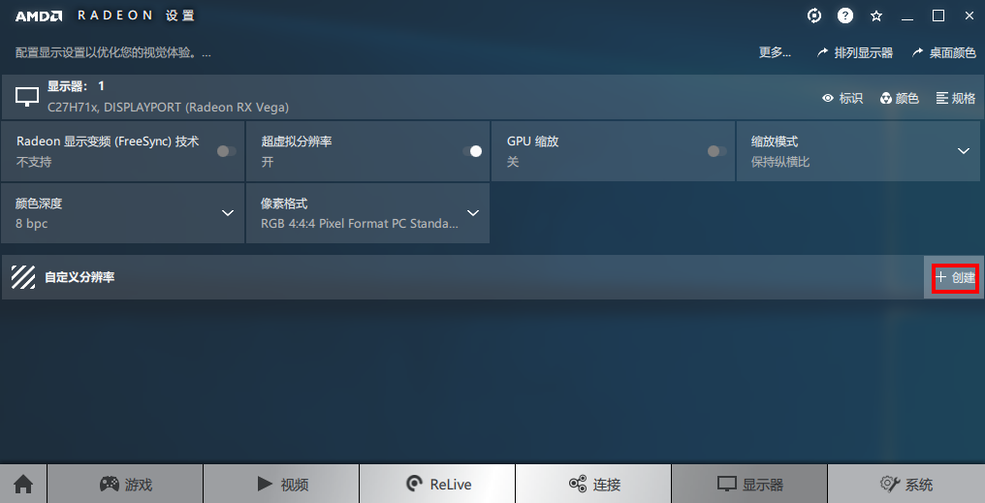
在本页面中,修改屏幕刷新率▽▼
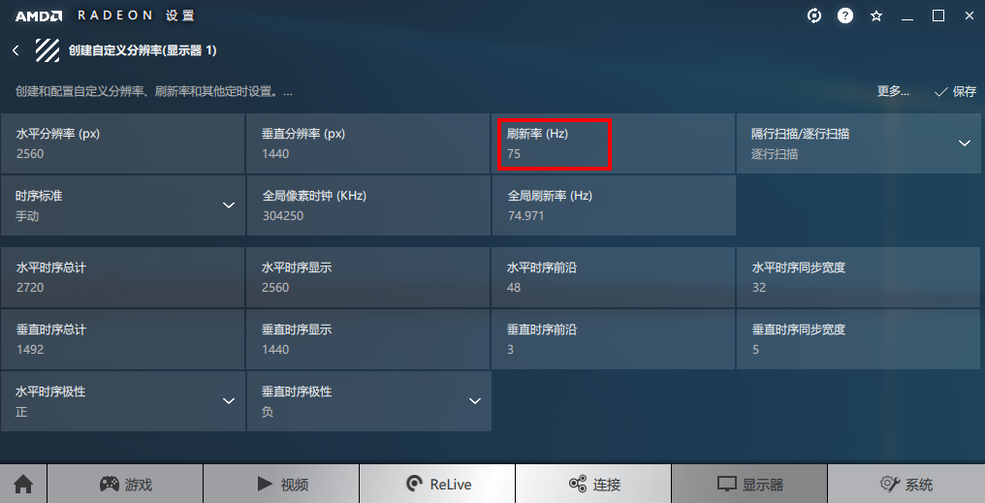
笔者显示器出厂设置支持为75Hz的刷新率,因此该处显示为75。超频有风险,每一步都要万分谨慎,因此我们每次上调区间为5Hz,设定为80Hz刷新率,然后点击窗口右上方保存(这里会黑屏两次~因为计算机在刷新驱动配置,不用太担心)
接着在桌面点击右键,选择倒数第二个“显示器设置”▽▼

弹出的窗口中,点击右方白色区域的最下面“高级显示设置”▽▼
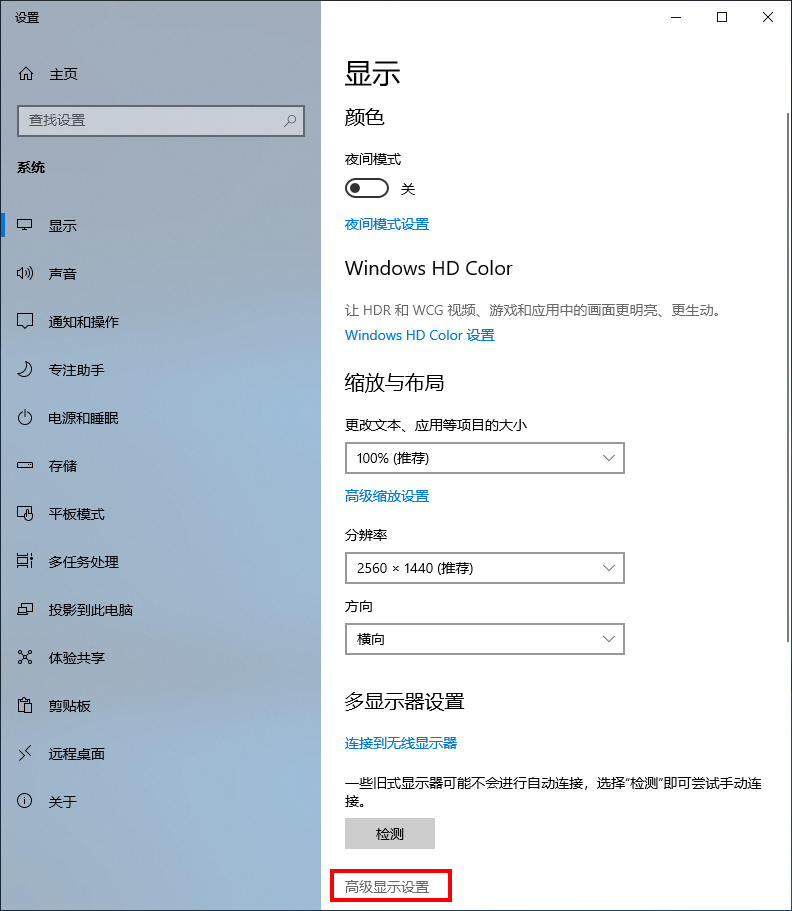

如果电脑是多显示器的话,就要选择正在超频的那台显示器才行~
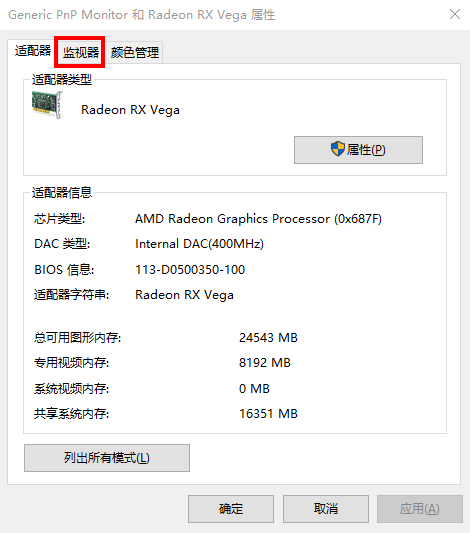
▲△在弹出的窗口中,点击上方的‘监视器“标签栏
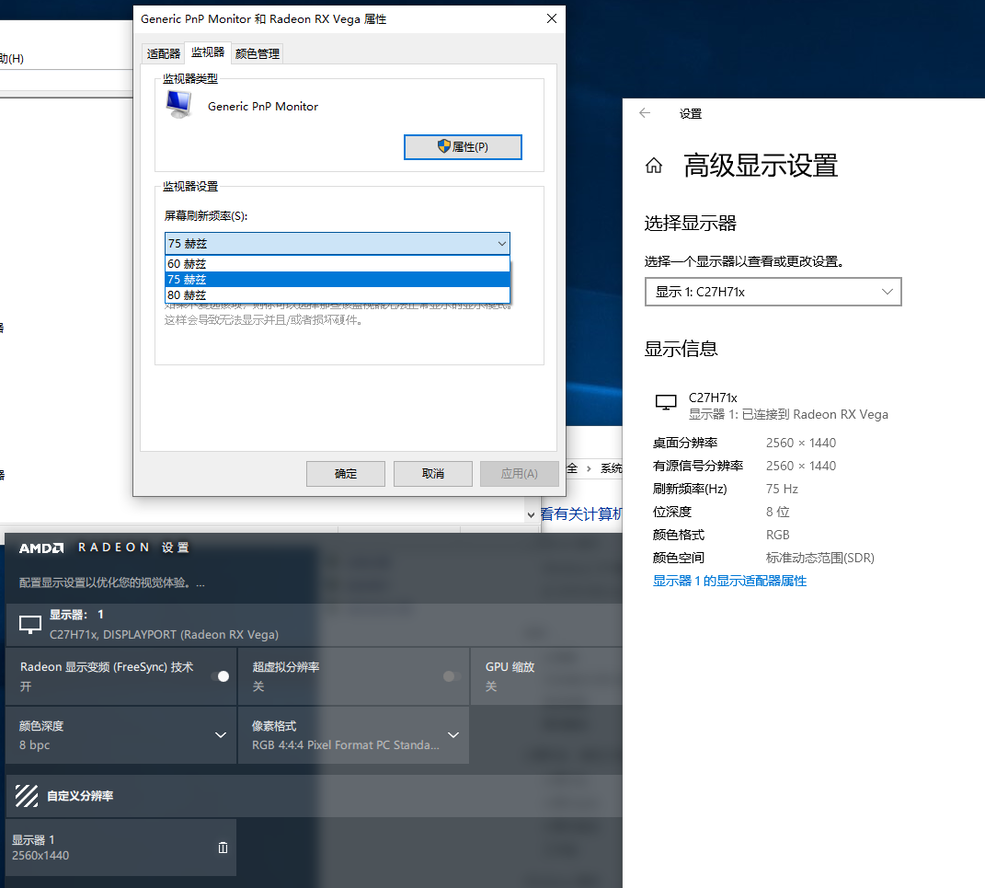
▲△可以看到,笔者设置的显示器刷新率80Hz已经加载到系统中了,接下来应用即可(Win10下,强行应用失败的话,14秒后会还原,不必太担心)
应用完之后,高级显示设置中也显示为80Hz了~我们还可以进入到testufo的在线刷新率检测网站中看看应用的结果(请大家自行搜索,因为不能发链接~)
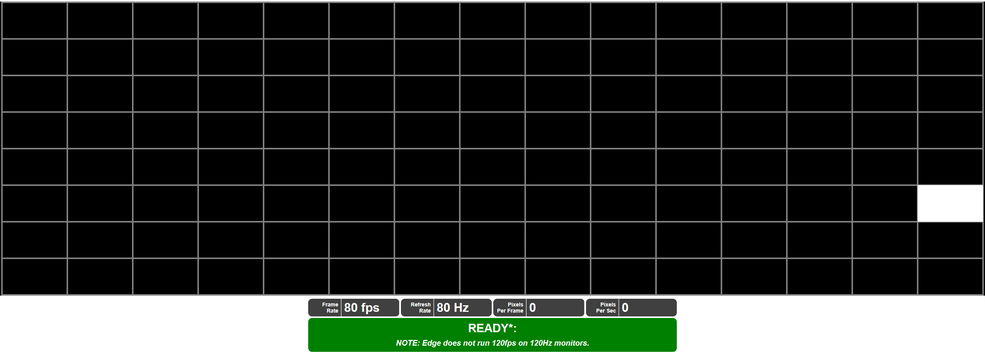
▲△该网站的原理在于,一共布置了15 x 8,共120个色块,在一秒的时间内依次闪动每一个色块,从而检测显示了多少次闪动,以确定目前显示器的刷新率(知道原理之后也可以目测,有参考在这里,也是蛮准的)。是的,只支持120hz的刷新率检测,144Hz的土豪请绕道(估计这些土豪也不会看这文章 )
这里可以看到,本次超频的80Hz刷新率已经成功了,但这就完了吗?说好的提升40%呢?不着急,跟着笔者接着往下看

▲△笔者尝试80Hz再往上的话就会提示不兼容,官方驱动看来比较谨慎啊,笔者认为该显示器提升5Hz完全不是问题,应该还拥有更高的超频潜力,毕竟这块面板的大哥都能跑到144hz。
官方驱动不行,笔者就转而寻找第三方插件的支持。
第三方插件
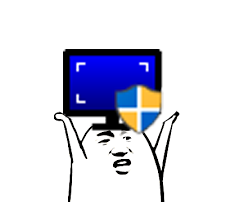
▲△这是一款立志改变世界的插件(大雾),英文全名为Custom Resolution Utility (以下检测CRU),是monitortests论坛的ToastyX大神编写维护的,上次更新时间为19年2月6日的1.4.1版本(说明还没凉)
。
但是笔者用于演示的是较为旧的1.2版本,于新版界面有些不一样,但不影响演示。
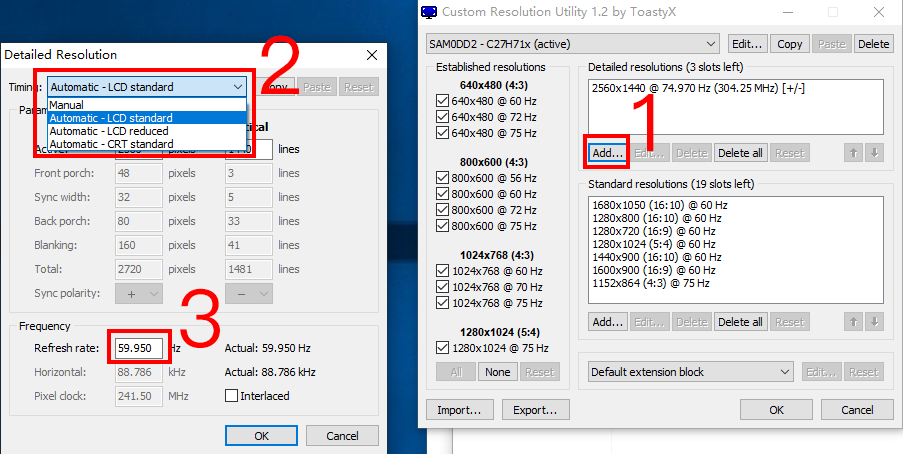
▲△如图所示,打开后我们先点击detaied resolutions下方的Add按钮,然后在弹出的窗口中选择自己爹显示器模式,笔者这里是LCD standard(标准的LCD屏幕)
新版的选项就更多了,LCD就有三个模式▽▼

LCD native,以标准的时序参数进行设定,尝试更高的刷新率支持
LCD reduced,以分辨率降低为前提,尝试更高的刷新率支持
各位看官按需选择,确定后需要双击CRU目录重的restart按钮,以供系统加载新的刷新率选项▽▼
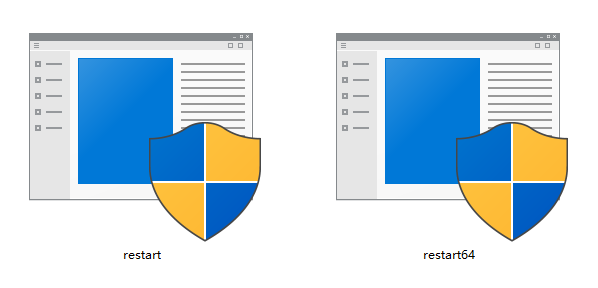
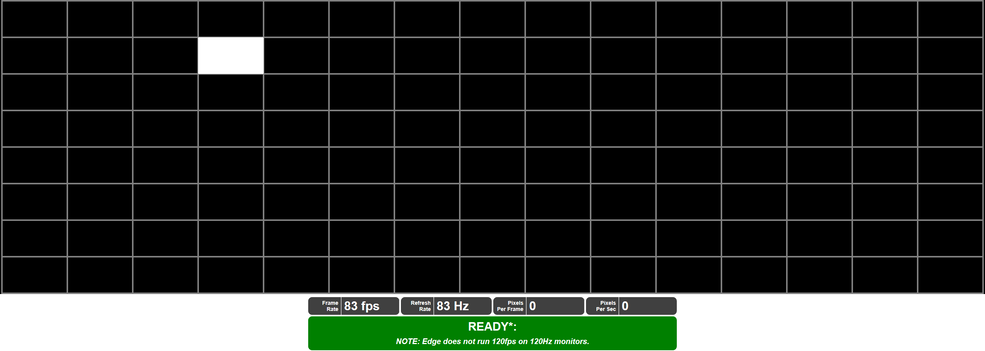
▲△83Hz刷新率通过检查

▲△87Hz刷新率通过检查
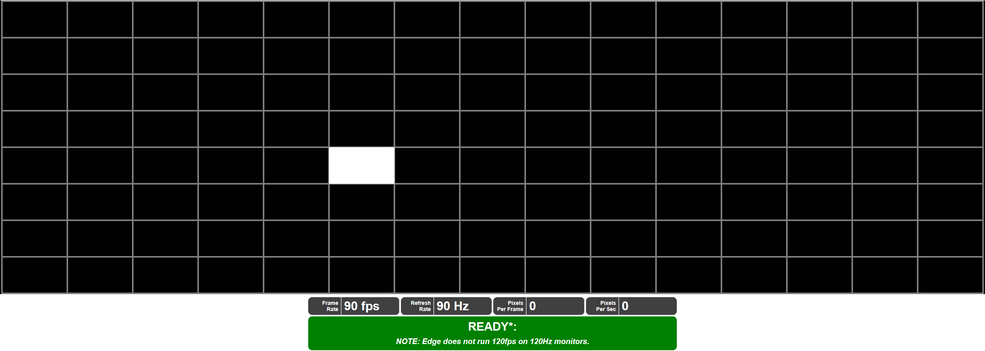
▲△90Hz刷新率通过检查,woo~
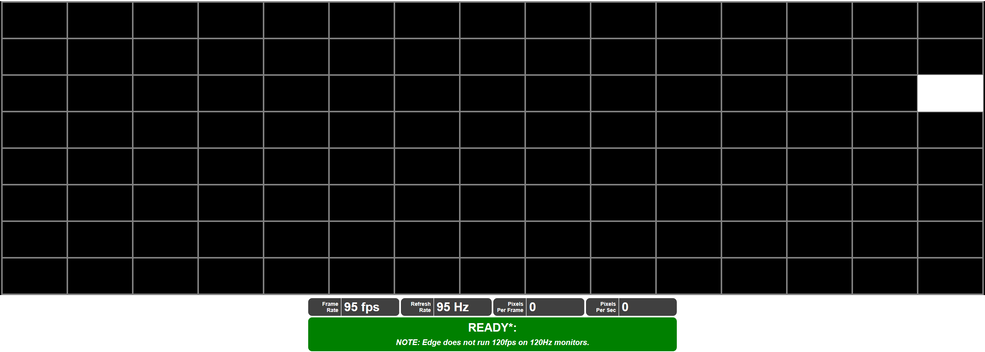
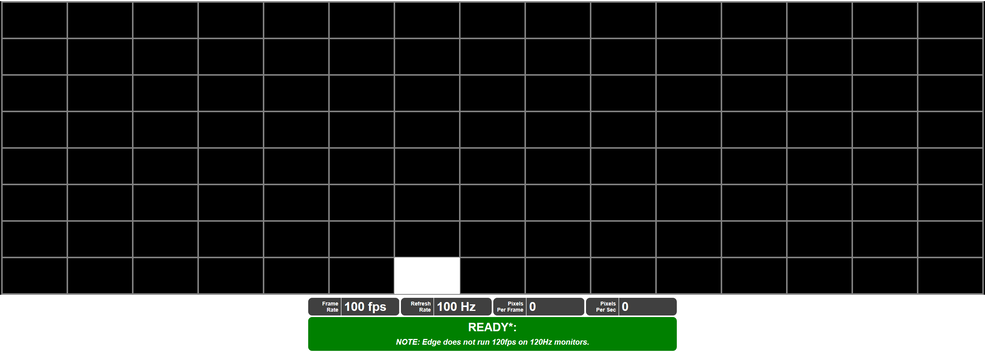
▲△100Hz刷新率通过检查,已然战平笔者现在写文章所用的C34F791了▽▼
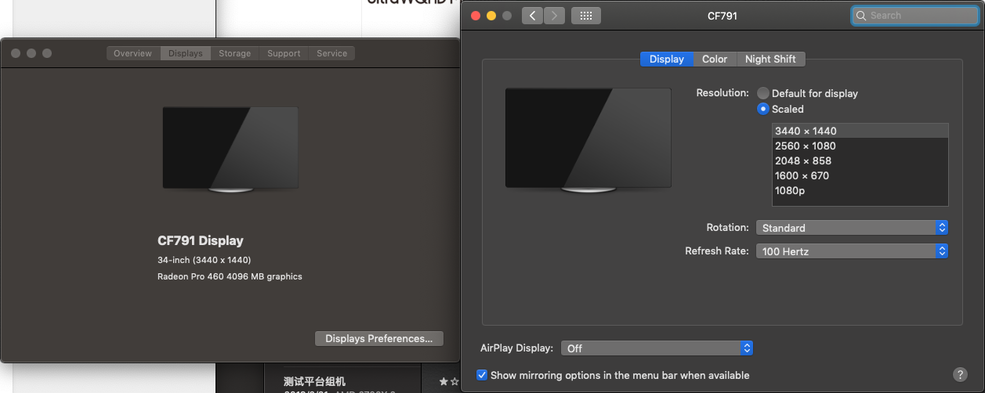
接下来再接再厉,挑战105Hz▽▼
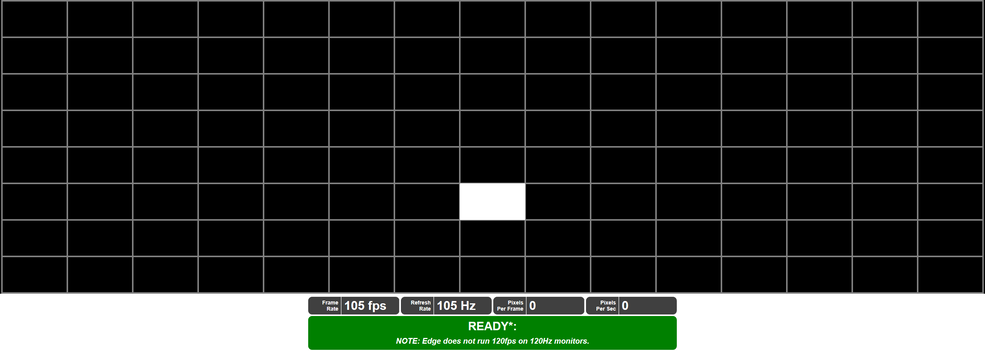
笔者有点小激动,难道能冲上120Hz,甚至144Hz吗?

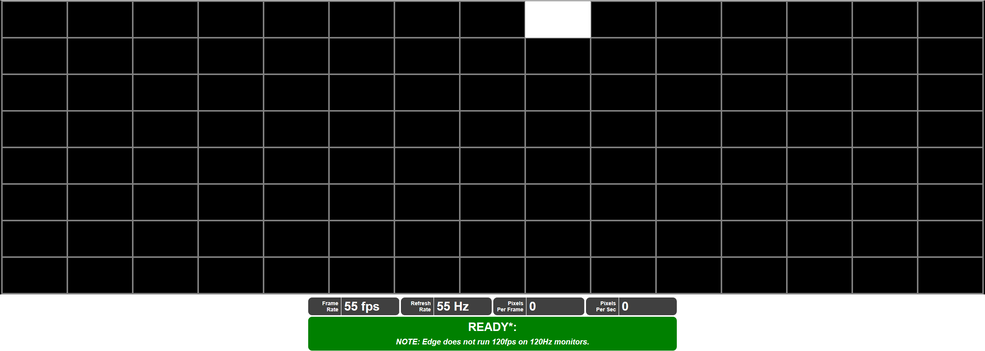
▲△靠,炸了!还没开炮就炸膛了!显示器已经负载不起这么高的刷新率,直接五成功力输出保命了
接下来笔者又尝试了108Hz,也是砍半保护,之后就放弃了107、106的尝试了。看来这次的超频只能超上105Hz,未能完成人民赋予的重任,实在愧疚不已
PS:另外如果需要验证刷新率,可以使用单反以1/10甚至以上的慢门对屏幕进行拍摄,白色方块如果连在一块便证明刷新率名副其实,有能力的人眼观也可以哦~
游戏体验
只看网站刷新率的话,难免体验不到位,笔者就找借口打几把游戏来体验下105Hz的屏幕观感(没有Steam,二奶机重装后很多东西没安装)
▽▼测试环境如图▼▽
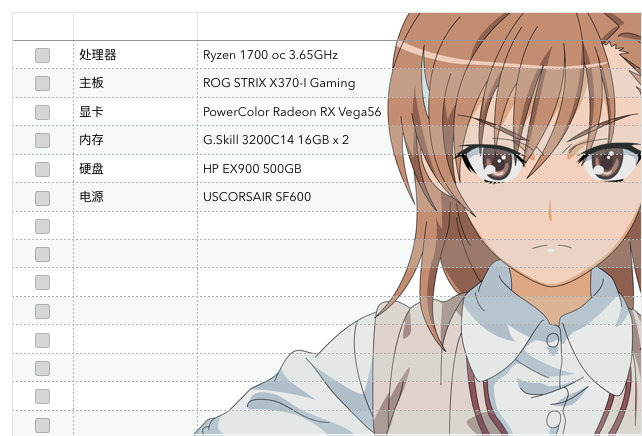
AVA
第一款测试的游戏为AVA(腾讯代理的战地之王,以下简称AVA)▽▼

进游戏打开设置,特效全开,然后找垂直同步,没有,那么选择帧数▽▼

▲△锁帧59,这就尴尬了。笔者只能硬着头皮打完一把看看高压力情况下显示器会不会当机!15分钟的高压测试结果通过,画面无撕裂感!
LOL
第二款测试的游戏是LOL(腾讯代理的英雄联盟,以下检测LOL)▽▼

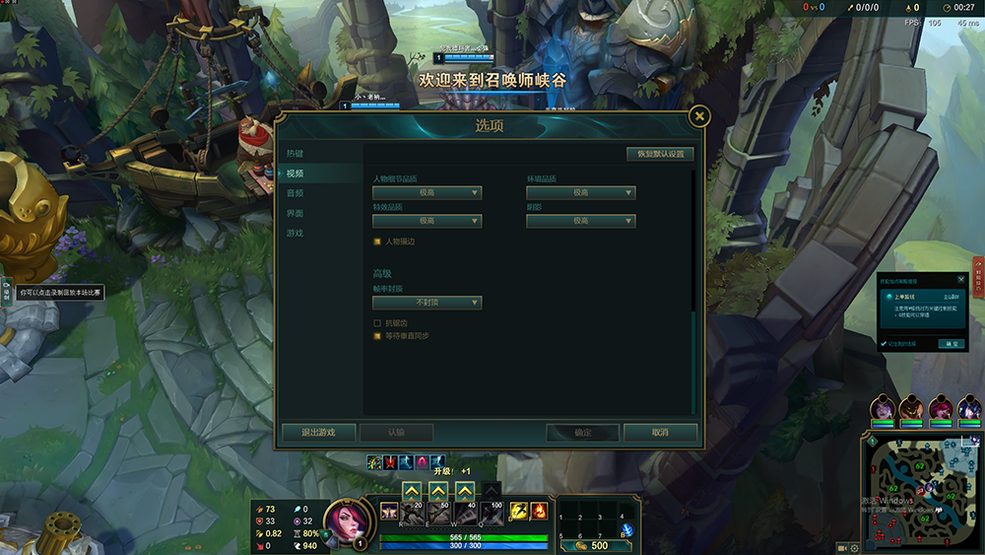
一把过去了,游戏稳定在105FPS,偶尔会掉到104FPS,且显示器没黑屏。结果说明显示器稳定在105Hz没什么问题
使命召唤OL
第三款测试的还是腾讯代理的游戏,使命召唤OL▽▼

游戏设置为特效全开,帧数率监测到显示器的105hz,可以锁定帧数(即垂直同步)▽▼
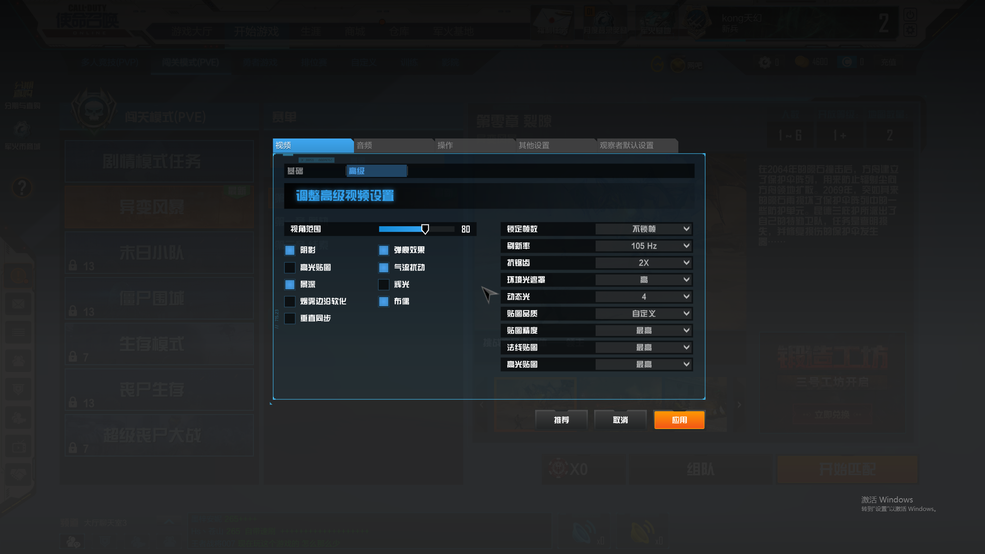
终于找到一款可以锁105Hz的FPS游戏了!在玩FPS的过程中,105Hz给予了超级快的屏幕刷新率,配合AMD freesync,显示器也看不见任何一丝的撕裂感,笔者手残党在打使命召唤时居然找回了一些自信233333▽▼

总结
★☆任何方式的超频都有可能引发设备烧毁风险,望大家小心谨慎,建议在打游戏前开启超频,打完后就关闭~
根据提升情况~笔者上京东找了款接近的显示器产品做为比较,同为27英寸和1800R曲率的三星量子点屏幕。
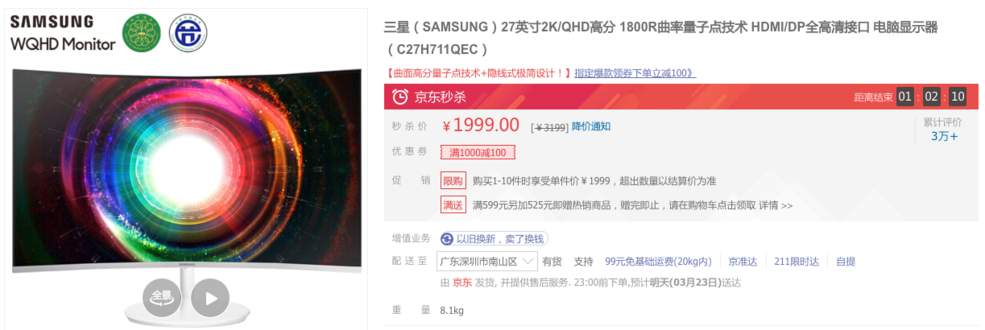
▲△从C27H711QEC(75Hz)手动超频,性能提升逼近到这个C27HG70QQC(144Hz)▽▼

144Hz显示器历史低价为2699元,75Hz显示器历史低价为1969元。两者相差730元和69Hz刷新率,相当于每1Hz价值10.5元。本次超频提升30Hz,相当于白赚了315元。想想也是美滋滋的
一段的时间体验以来,给显示器超频可以发挥出更高的显示刷新率,但是有一个非常大的风险!那就是用户的眼睛习惯了高刷新率后就回不去了,回头在看看60Hz的屏幕,简直无法直视。下次设备升级就要花更多的钱了吗?其实不一定,相对于60Hz和144Hz的屏幕刷新率来说。100Hz介乎于两者之间,一方面能爽了眼睛,还能兼顾游戏,更重要的是让荷包不至于那么扁。掌握了超频技术之后的你,甚至连100Hz都不用买,找一块好点的60Hz/75Hz的面板即可,相当于买75Hz免费提升到100Hz,这种非常划算的事情,为啥不做呢?
那么本次的教程就到这里了,谢谢~
